tiivistelmä
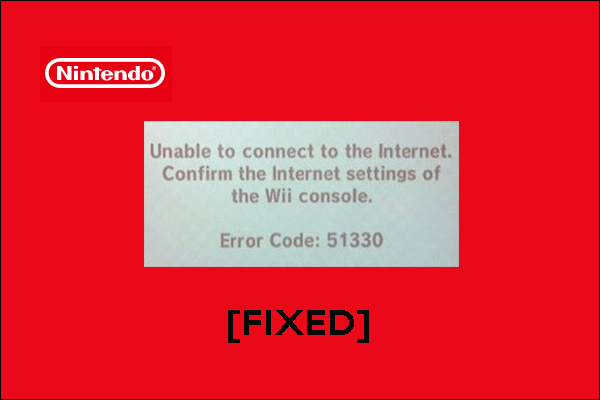
monet Wii-käyttäjät kertoivat törmänneensä virhekoodiin nimeltä 51330. Virhekoodi liittyy Internetiin. Jos kamppailet Wii error code 51330: n kanssa, kokeile seuraavia MiniTool Partition Wizardin tarjoamia ratkaisuja.
Wii Error Code 51330
mitä virhekoodi 51330 tarkoittaa Wiillä? Woo-virhekoodi 51330 liittyy Internetiin. Selvemmin virhekoodi johtuu yleensä reitittimen virheellisestä konfiguraatiosta.
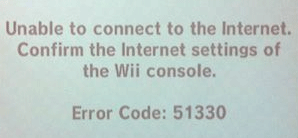
miten korjata Wii virhekoodi 51330?
kokeile nyt seuraavia ratkaisuja, kunnes virhekoodi 51330 on poistettu.
- tarkista, onko Wi-Fi-salasana oikea.
- Käynnistä verkkolaite uudelleen tai nollaa se.
- Tarkista uudet muutokset.
- Vaihda reitittimen kanava-asetus 1: een tai 11: een.
- Vaihda IP-osoite & DNS.
korjaus 1: Tarkista, onko Wi-Fi-salasana oikea
Saatko Wii-virhekoodin 51330 syötettyäsi Wi-Fi-salasanan? Jos kyllä, salasana ei välttämättä ole oikea. Kirjoita siis Wi-Fi-salasana uudelleen ja katso, jatkuuko virhekoodi 51330.
jos saat virhekoodin kirjoitettuasi oikean Wi-Fi-salasanan, kokeile alla olevia ratkaisuja.
Korjaa 2: Käynnistä verkkolaite uudelleen tai nollaa
verkkolaitteen uudelleenkäynnistys tai nollaus voi auttaa pääsemään eroon Wii Internetin virhekoodista 51330.
voit kokeilla ensin verkkolaitteen uudelleenkäynnistystä ja katsoa, jatkuuko virhekoodi. Jos virhekoodi ilmestyy uudelleen, yritä nollata verkkolaitteesi.
verkkolaitteen uudelleenkäynnistystä ja nollaamista koskevat yksityiskohdat esitetään seuraavassa suositetussa artikkelissa.
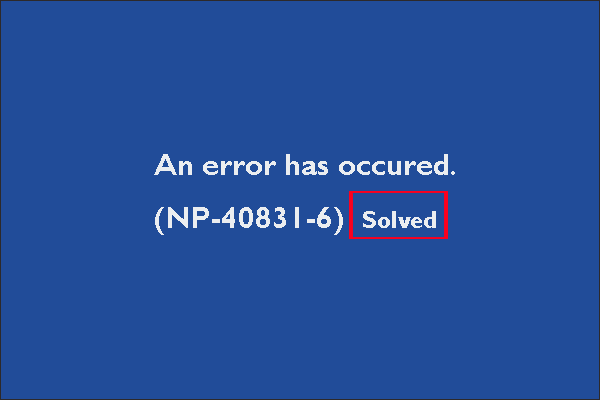
juututko PS4: n NP-40831-6: een? Jos kyllä, kokeile ratkaisuja näkyy tässä viestissä.
korjaus 3: Tarkista, onko verkkolaitteeseesi tehty muutoksia
Oletko koskaan tehnyt muutoksia, kuten vaihtanut tietoturvatyypin WEP: stä WPA: han tai WPA2-PSK: hon? Jos kyllä, tee sama muutos Wii.
tässä ohjeet tietoturvatyypin muuttamiseksi WPA2-PSK: ksi (AES):
- valitse Wii Menu-valikosta Wii-painike käyttäen Wii Remotea.
- Valitse Wiin Asetukset.
- Wii System Settings-valikossa voit siirtyä toiselle sivulle ruudun oikeassa reunassa olevan nuolen avulla ja valita Internetin.
- Valitse Yhteysasetukset.
- Valitse muokattava yhteystiedosto ja valitse sitten Muuta asetuksia.
- käytä ruudun oikeassa reunassa olevaa nuolta siirtyäksesi toiselle sivulle ja valitse sitten WPA2-PSK (AES).
- valitse näkyviin tuleva valkoinen ruutu ja syötä Langattoman verkon salasana näytön näppäimistöllä. Valitse seuraavaksi OK.
tämän jälkeen tarkista MAC-suodatus reitittimessäsi. Jos MAC-suodatus on käytössä, lisää järjestelmän MAC-osoite sallittuun luetteloon. Jos et voi hallita laittaa osoitteen sallittu lista, poista MAC suodatus.
Fix 4: Vaihda reitittimen kanava-asetus arvoon 1 tai 11
yleensä useimmat reitittimet lähettävät kanavalla 6, joka on päällekkäinen muiden kanavien kanssa ja voi olla heikompi. Kun internet nopeus menee hitaasti, se on vaikea käyttää Wii.
tällöin reitittimen kanava-asetus on vaihdettava arvoon 1 tai 11, koska nämä kanavat kokevat yleensä vähiten langattomuutta ja häiriöitä. Vaiheet ovat:
- käytä reitittimen asetuksia.
- Etsi langattoman kanavan asetus. Useimmissa tapauksissa asetus sijaitsee Langattoman verkon välilehden alla.
- vaihda pudotusvalikosta reitittimen langaton kanava 1: een tai 11: een.
- tallenna muutos.
Fix 5: Vaihda IP-osoitetta & DNS
yritä perustaa tai vaihtaa IP-osoitetta & DNS manuaalisesti kohdatessasi Nintendo Wii error code 51330.
Vaihe 1: Siirry Wii Menuun ja valitse sitten Järjestelmäasetukset.
Vaihe 2: siirry toiselle sivulle ruudun oikeassa reunassa olevalla nuolella ja valitse Internet. Seuraava, paina A.
Vaihe 3: Valitse Yhdistä Internetiin.
Vaihe 4: Paina X.
Vaihe 5: Valitse käytettävä Internet-yhteys.
Vaihe 6: Valitse Muuta Asetuksia.
Vaihe 7: Käytä nuolta oikealla puolella valita IP-osoite.
Vaihe 8: Valitse Älä automaattisesti Hanki ja syötä verkkoasetuksiin seuraavat tiedot (älä laiminlyö ”.”numeroiden lopussa):
- IP-osoite kuten 192.168.1.4.
- aliverkon maski kuten 255.255.255.000.
- Tap Gateway
Vaihe 9: Valitse Vahvista.
vaihe 10: Valitse Configure, kun DNS-asetuksia pyydetään määrittämään.
vaihe 11: Valitse Älä automaattisesti Hanki ja syötä seuraavat tiedot.
- Ensisijainen DNS: 8.8.8.8
- Toissijainen DNS: 8.8.4.4
vaihe 12: valitse Vahvista.
vaihe 13: Kun olet valmis, valitse Tallenna.
vaihe 14: valitse Liitäntätesti, jolla voit testata yhteyttäsi. Valitse OK, jos liitäntätesti onnistui.
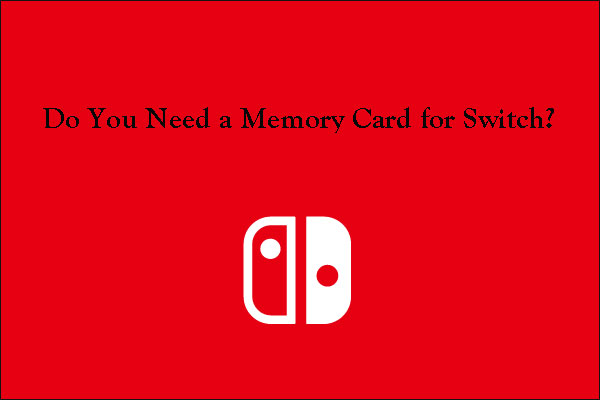
Tarvitsetko muistikortin Switchiin? Tarvitset yhden tallentaa kuvakaappauksia ja muita tietoja. Lue post selvittää, että.